PS怎么做奖状 PS简单制作优秀员工奖状教程
怎么用Photoshop做奖状?奖状是一种鼓励也是一种情感表达的方式。。。下面PSD素材网(www.PSD.cn)小编分享给大家一个用PS做优秀员工奖状的实用方法,从此以后再也不用买奖状纸了,又给老板节省开支了。是不是很厉害呢?
效果图:

具体步骤:
1、先去网上找一张自己喜欢的奖状。

2、打开PS,把找到的奖状放到PS中。
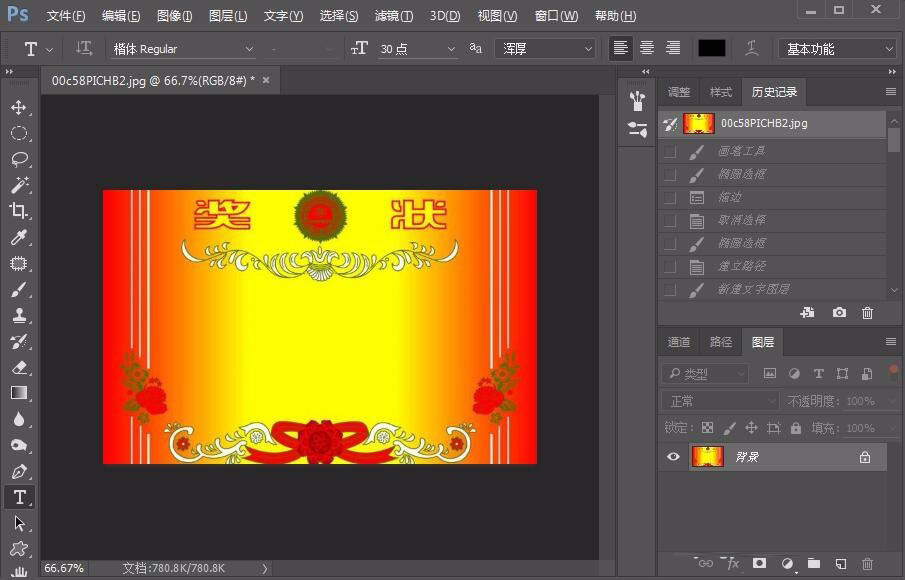
3、用文字工具打上自己想要表达的文字,
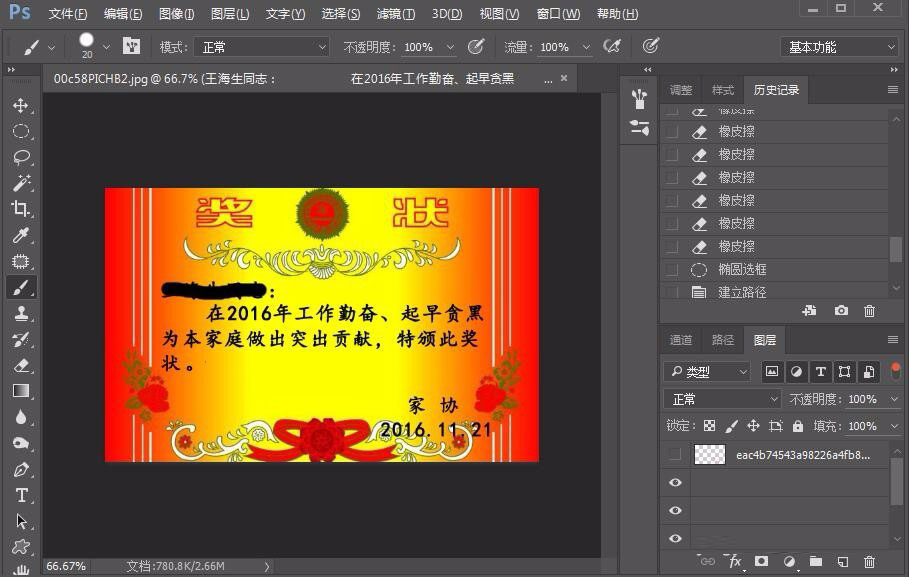
4、制作公章,把原来的图层全隐藏,再新建图层,用圆形选区工具画个正圆,然后用红色画笔描边,再用多边形工具在中间画个五角形
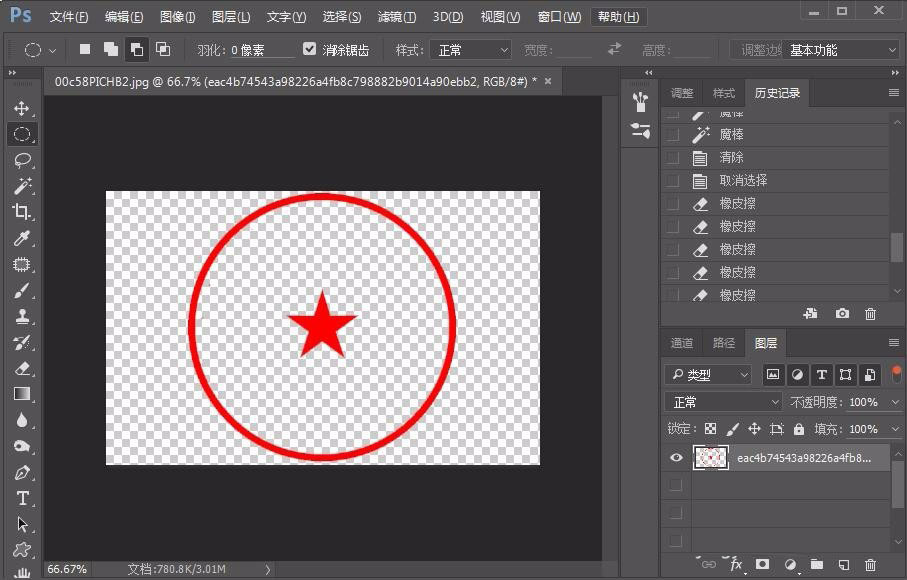
5、再以五角形的中点为圆心,用圆形选区工具画一个正圆,直径为上面那个圆的一半,再转换成路径,用文字工具在路径上点一下,打上公司名字就OK了
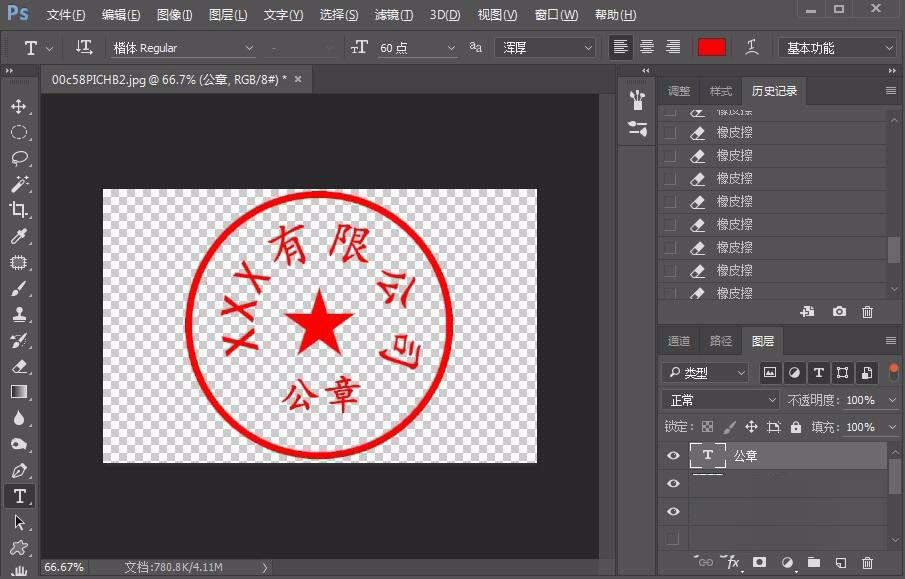
6、把所有图层全部显示出来
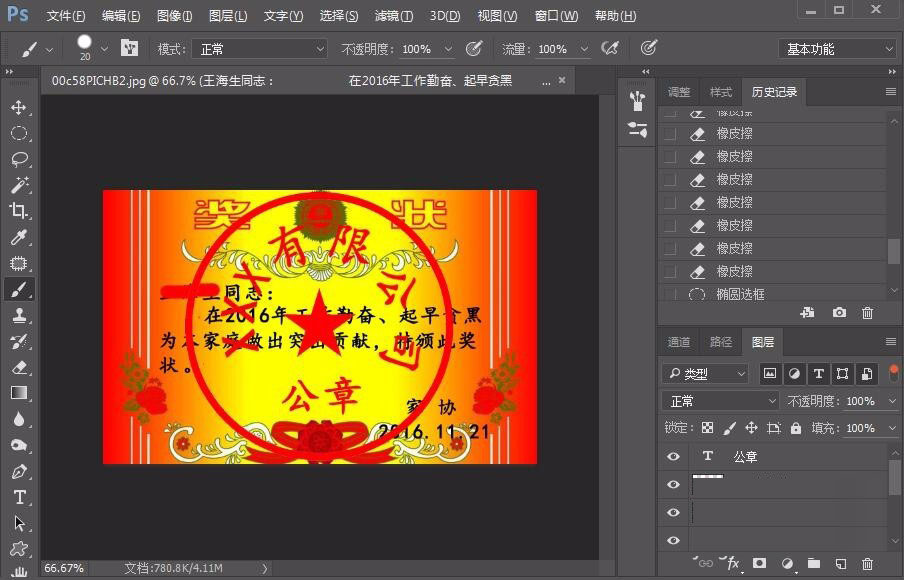
7、把公章调整到合适的大小

8、有打印机的可以打印出来,没有的话,2元一张,去打印社
教程结束,以上就是关于PS怎么做奖状?ps简单制作优秀员工奖状教程的全部内容,需要的朋友赶紧GET起来吧!更多精彩教程,尽在PSD素材网(www.PSD.cn)网站哦!
-

PS怎么设计招聘海报?
2022-10-03 45
-

PS怎么做倒影 PS制作保温杯倒影效果教程
2022-10-03 6
-
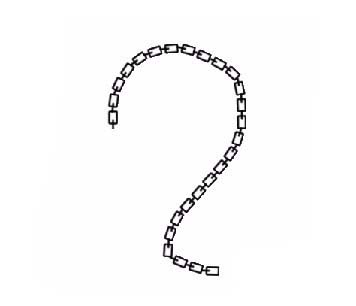
PS怎么绘制简单的锁链链条?
2022-10-03 61
-
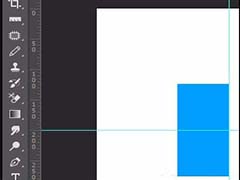
PS怎么平分图形? PS图形对半分的技巧
2022-10-03 336
-

PS怎么快速统计文件图层数量?
2022-10-03 13
-
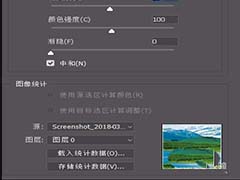
PS怎么复制色调并存储?
2022-10-03 41
-

PS怎么设计绿色藤蔓效果的名片?
2022-10-03 5
-

PS圆形头像怎么添加白色描边?
2022-10-03 25
-
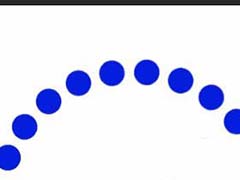
PS怎么画圆点组成的抛物线? PS抛物线画法
2022-10-03 11
-

PS怎么绘制可爱的绿豆蛙?
2022-10-03 17
-

PS混合器画笔怎么绘制图形或文字?
2022-10-03 6
-
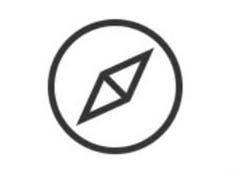
PS怎么设计指南针图标?
2022-10-03 6
-
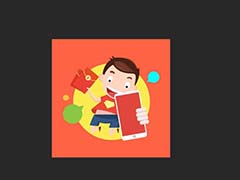
PS CC2018怎么裁切多余空白透明区?
2022-10-03 10
-

PS怎么设计创意的足球?
2022-10-03 5
-

PS2018怎么制作圆形的梅西头像?
2022-10-03 40
-

PS2018怎么绘制心形花瓣的花朵?
2022-10-03 14
-

PS消失点滤镜怎么创建网格?
2022-10-03 6
-

PS人物图像怎么制作金属手臂效果?
2022-10-03 5
-

PS2018图片怎么添加堆栈效果?
2022-10-03 9
-

PS将白底变成透明的两种方法介绍
2022-10-03 12
-

PS怎么设计一个城市剪影的淘宝海报?
2022-10-03 4